* Postingan ini adalah bagian dari iPhone LifeBuletin Tip Hari Ini. Mendaftar. *
Apa itu Kontrol Misi di Mac? Ini bisa menjadi sahabat baru Anda jika Anda cenderung membuka banyak aplikasi dan jendela. Menggunakan Mission Control, kami akan menunjukkan kepada Anda cara melihat semua jendela yang terbuka di Mac Anda dari pandangan luas. Kami juga akan membahas cara menggunakan fitur "spasi" Mission Control untuk beralih antar desktop di Mac Anda dan mengurangi kekacauan.
Terkait: Cara Menyinkronkan Pesan dari iPhone ke Mac
Mengapa Anda Akan Menyukai Tip Ini:
- Temukan jendela terkubur di layar Anda dengan mudah.
- Berhentilah membuang waktu untuk memilah-milah jendela dan mengatur beberapa ruang desktop agar tetap teratur.
Cara Menggunakan Kontrol Misi & Ruang di Mac
Saat Anda bekerja di Mac Anda, mudah untuk terus membuka app satu demi satu hingga Anda tersesat di lautan jendela. Untungnya, ada jalan pintas yang mudah! Untuk kiat-kiat praktis lainnya, pertimbangkan untuk mendaftar secara gratis
Tip Hari Ini buletin. Sekarang, kami akan membahas cara melihat semua jendela yang terbuka dan cara mengganti desktop di Mac Anda dengan pintasan keyboard, Kontrol Misi, dan spasi.- Sebelum menggunakan Mission Control, desktop Anda mungkin terlihat seperti ini:
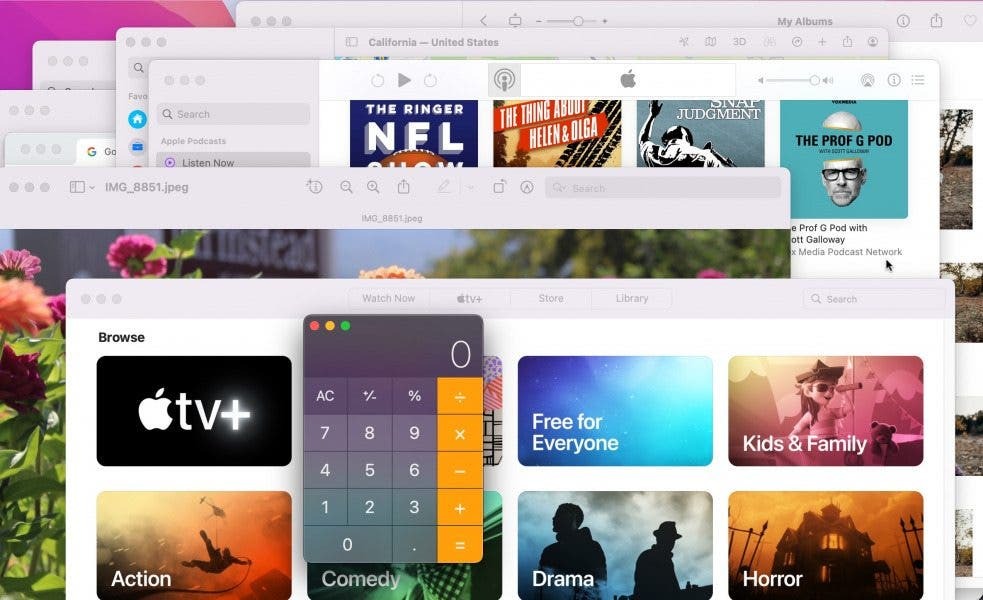
- Gunakan pintasan keyboard Kontrol Misi: Kontrol + Panah Atas.
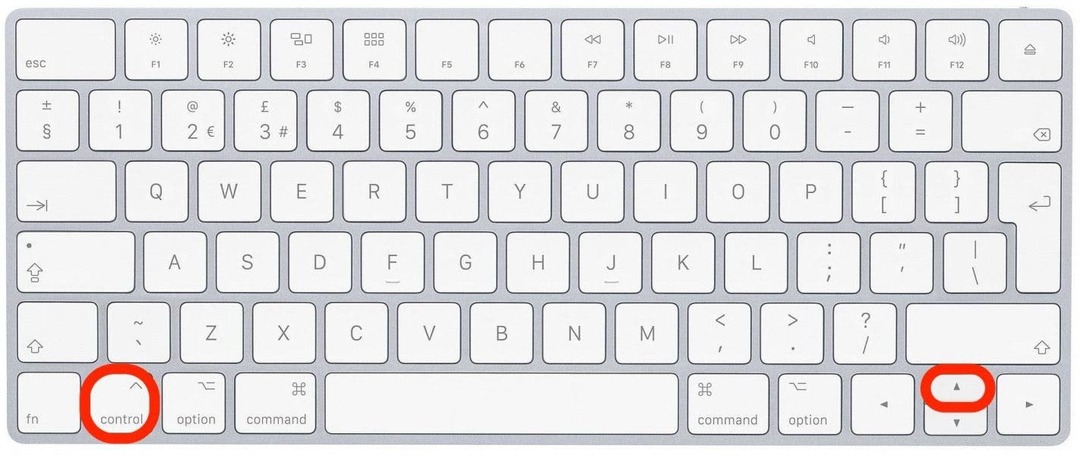
- Sekarang Anda dapat dengan mudah melihat semua jendela yang terbuka sebagai thumbnail. Klik pada jendela yang Anda cari untuk membawanya ke depan baris dan menjadikannya jendela utama Anda.
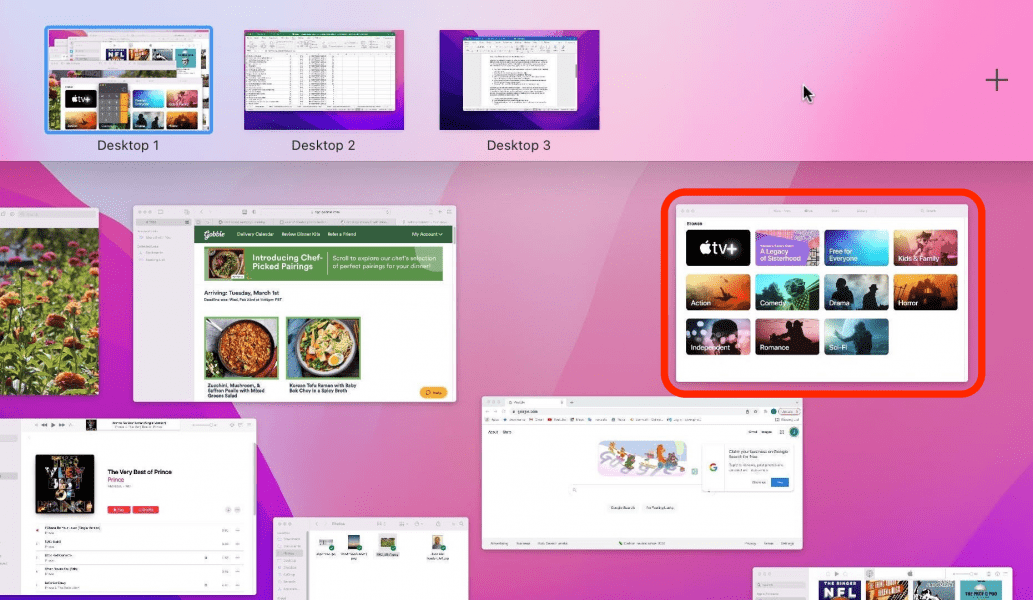
- Saat Anda membuka Mission Control, Anda juga menampilkan ruang desktop di bagian atas layar Anda.
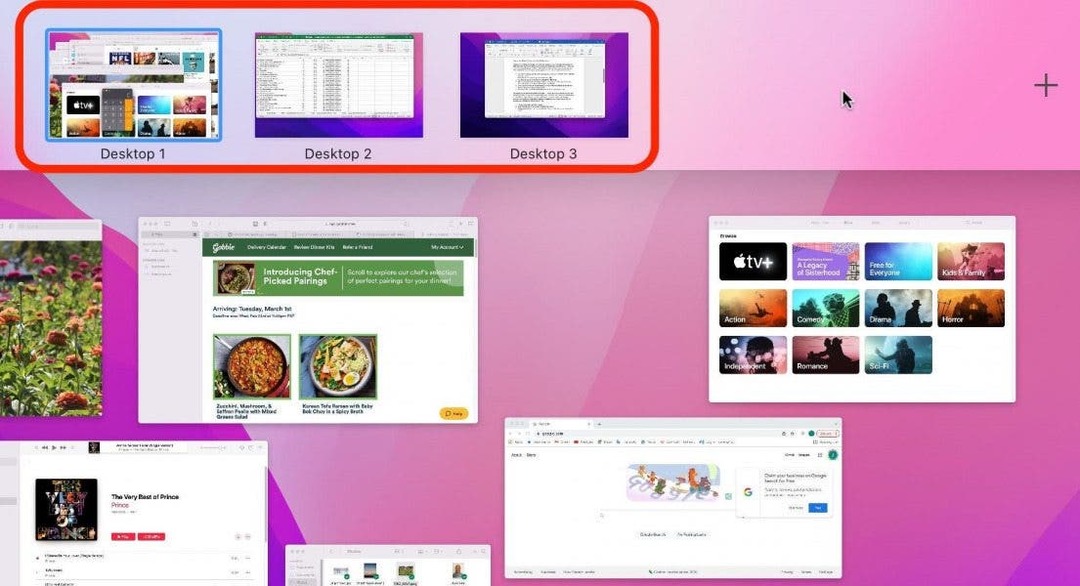
- Untuk menambahkan ruang baru, klik Tambahkan ikon.
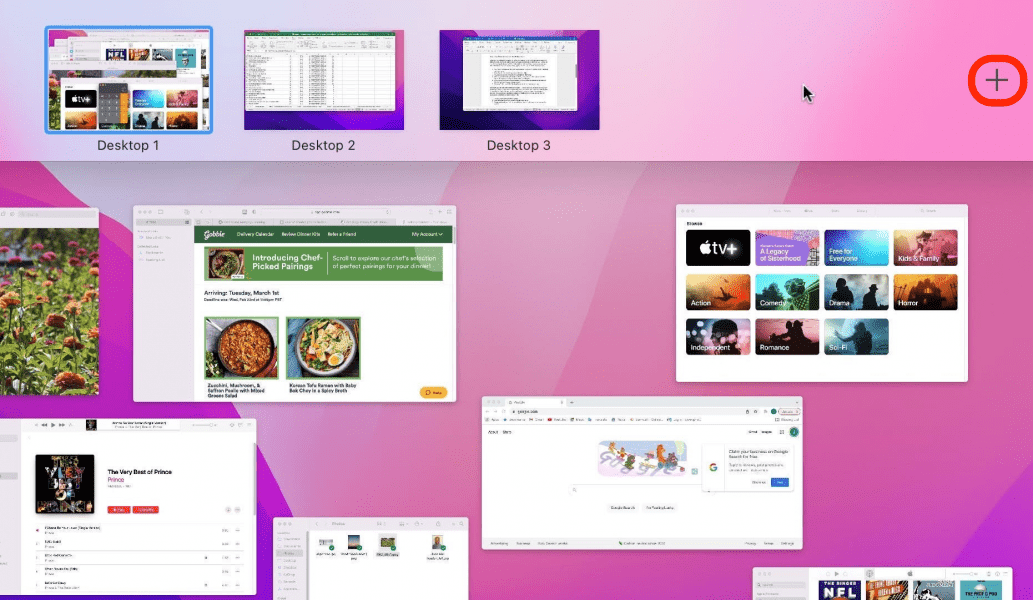
- Klik dan seret salah satu aplikasi atau jendela Anda ke salah satu ruang Anda.
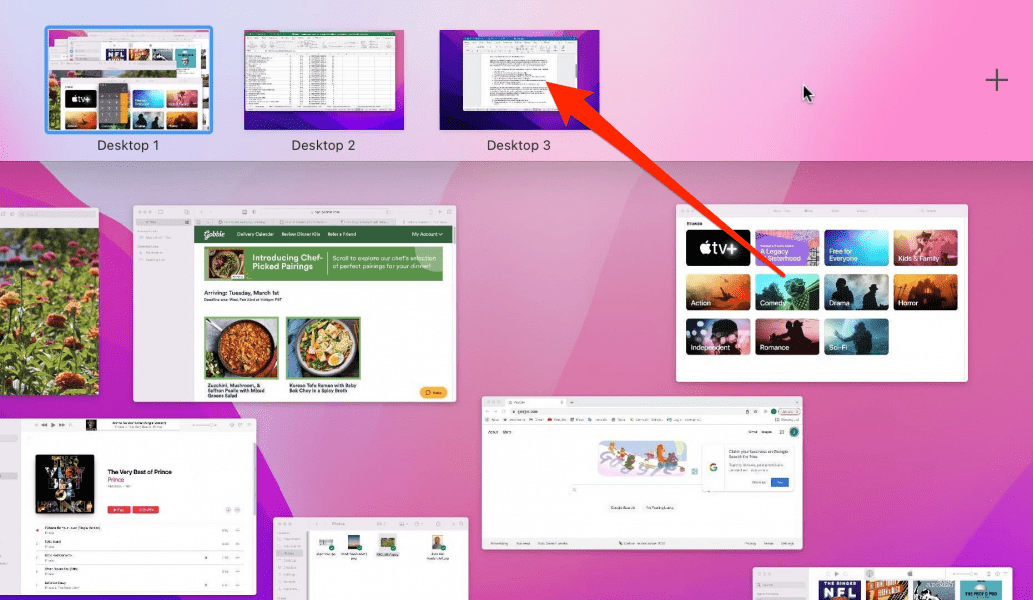
- Beralih antar desktop dengan mudah dengan mengeklik ruang tempat Anda ingin bekerja.
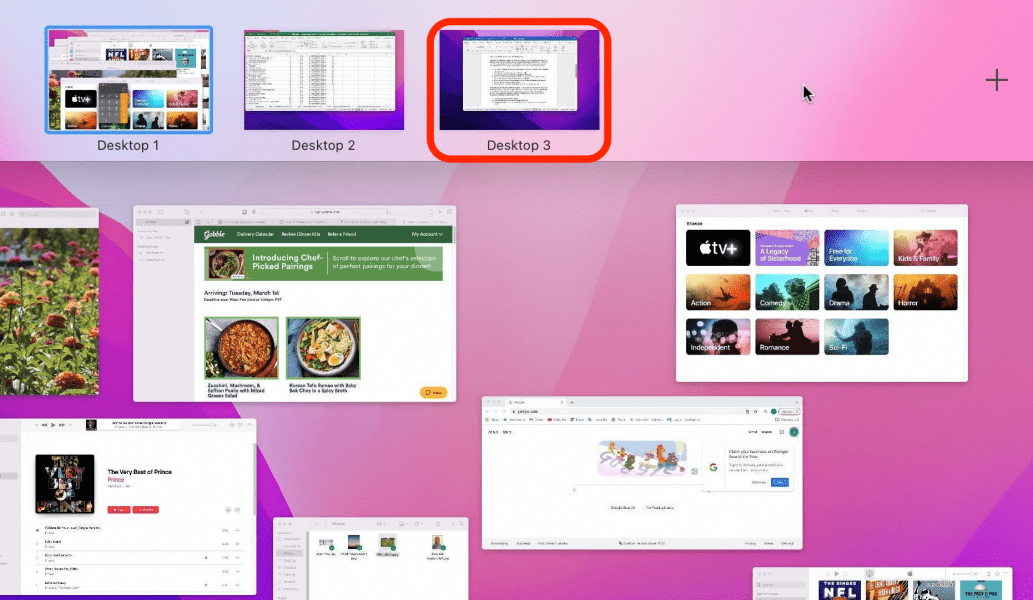
- Anda juga dapat menekan Kontrol + Panah Kiri/Kanan untuk beralih antar ruang dengan cepat tanpa harus menarik Kontrol Misi setiap saat.
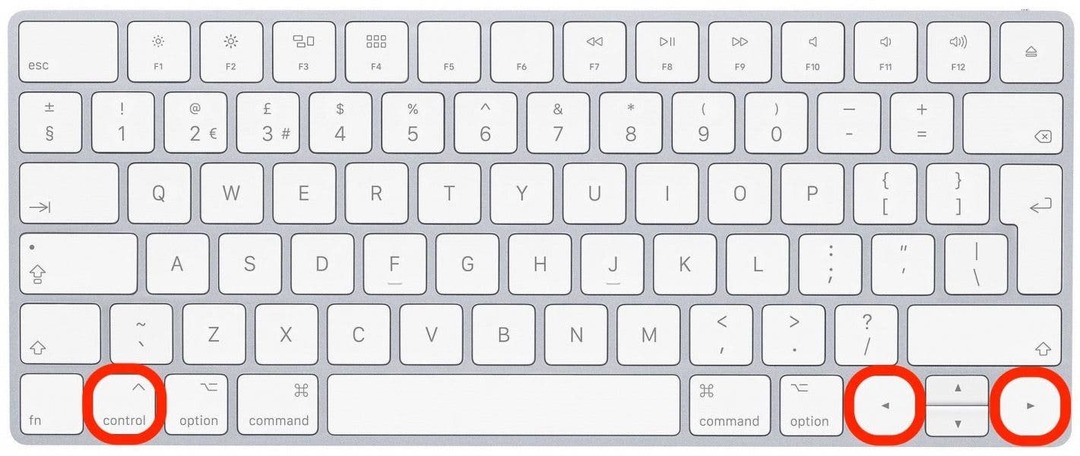
Dengan Mission Control dan ruang desktop, Anda dapat melihat dan mengatur semua jendela yang terbuka dan memberi mereka ruang yang sangat dibutuhkan untuk bernapas. Anda dapat memiliki hingga 16 desktop, untuk berbagai tujuan, seperti mengelompokkan proyek Anda. Anda dapat memiliki desktop terpisah untuk segala sesuatu yang berhubungan dengan pekerjaan, satu lagi untuk bermain game, yang didedikasikan untuk media sosial, seni, dll. Alat organisasi yang praktis ini secara mengejutkan diabaikan, dan begitu Anda mulai menggunakannya, Anda mungkin akan bertanya-tanya bagaimana Anda bisa bertahan tanpanya.
Detail Penulis

Detail Penulis
Jivan selalu menjadi penggemar berat produk Apple sejak iPod asli diluncurkan, dan menjadi bersemangat dengan kecepatan teknologi yang cepat. Jivan memiliki latar belakang bisnis dan teknologi, dan memiliki gelar dalam administrasi bisnis. Dia suka meneliti tip dan ide baru dan membaginya dengan orang lain. Jivan tinggal di luar San Diego di California selatan yang cerah, dan mencoba menghabiskan waktu sebanyak mungkin secara manusiawi di luar ruangan dengan dua putranya yang masih kecil bermain olahraga, mengejar ombak, dan dalam pencarian yang tampaknya tidak pernah berakhir untuk yang terbaik ikan taco.